Deseja permitir que os usuários salvem publicações como favoritas no WordPress?
Ao adicionar esse recurso, seus membros e usuários podem marcar suas publicações favoritas ou qualquer conteúdo que queiram ler mais tarde.
Neste artigo, mostraremos como permitir que os usuários adicionem publicações favoritas no WordPress criando um botão de marcador.
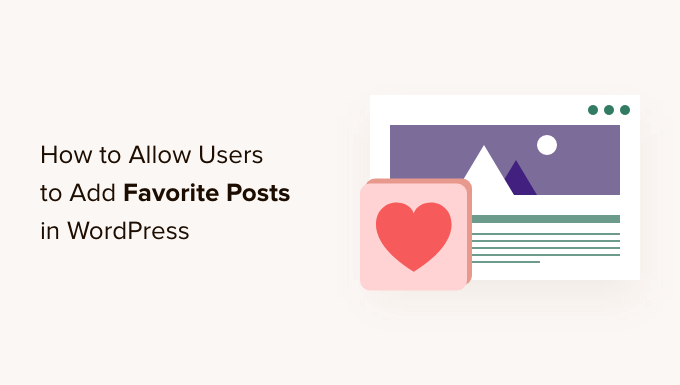
Por que permitir que os usuários adicionem publicações favoritas no WordPress?
Aumentar seu tráfego com novos visitantes é importante, mas igualmente importante é fazer com que esses visitantes permaneçam em seu site, se envolvam com seu conteúdo e retornem para ler mais.
Em um site comum, mais de 70% dos visitantes não retornam. É por isso que os proprietários de sites inteligentes iniciam um boletim informativo por e-mail e usam outras táticas para obter mais visitantes recorrentes.
Se você administra um site que permite o registro de usuários, como um site de associação ou uma loja on-line, uma boa maneira de fazer com que os usuários retornem é permitir que eles adicionem posts do blog aos favoritos.
Quando seus usuários podem manter uma lista de seus conteúdos favoritos, eles têm um motivo para continuar visitando seu site e renovando a associação.
Além disso, você pode mostrar a todos os visitantes as postagens mais populares do seu site WordPress para mantê-los envolvidos e lendo mais.
Com isso em mente, vamos ver como permitir que os usuários adicionem publicações favoritas em seu blog do WordPress.
Como permitir que os usuários adicionem publicações favoritas no WordPress
Antes que um visitante possa favoritar uma postagem, ele precisa criar uma conta em seu site.
Se você ainda não tiver essa configuração, há algumas maneiras diferentes de fazer isso. Você pode criar um site de associação do WordPress se quiser monetizar seu site criando conteúdo premium somente para membros. Ou pode simplesmente permitir o registro de usuários em seu site do WordPress com funções e recursos de usuário padrão.
Depois de ativar o registro do usuário, você está pronto para adicionar um botão “favorito” ao seu site.
A maneira mais fácil de adicionar um recurso de marcador é usar o plug-in CBX Bookmark & Favorite. Esse plug-in permite que você adicione um botão de marcador aos seus posts, páginas ou tipos de post personalizados.
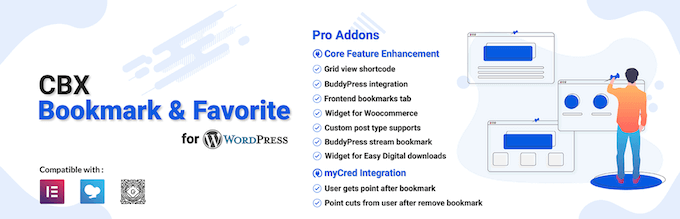
Para começar, você precisará instalar e ativar o plug-in CBX Bookmark & Favorite. Se precisar de ajuda, consulte nosso guia sobre como instalar um plug-in do WordPress.
Depois que o plug-in for ativado, você poderá adicionar facilmente um botão de marcador ao seu site.
O plug-in CBX Bookmark and Favorite tem um bloco que permite adicionar um botão de favorito a uma determinada página ou publicação. Isso é útil se você quiser controlar exatamente o conteúdo que seus membros podem adicionar como favorito, portanto, abordaremos o método de bloco no final do post.
No entanto, adicionar um botão a cada página e publicação pode exigir muito tempo e esforço, principalmente se você já tiver publicado muito conteúdo.
Com isso em mente, talvez você queira configurar o plug-in para adicionar automaticamente um botão de marcador a todas as suas páginas, postagens ou páginas e postagens.
Para adicionar o botão do marcador automaticamente, vá para CBX Bookmark ” Setting.
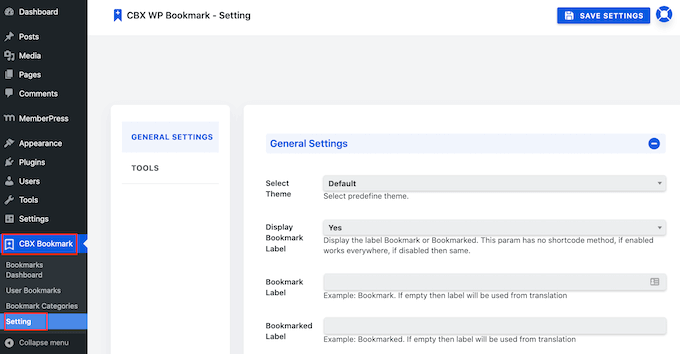
Nessa tela, role até a seção Post Type Selection.
Agora você pode clicar no campo para abrir um menu suspenso que mostra todos os diferentes conteúdos onde você pode adicionar um botão de marcador.
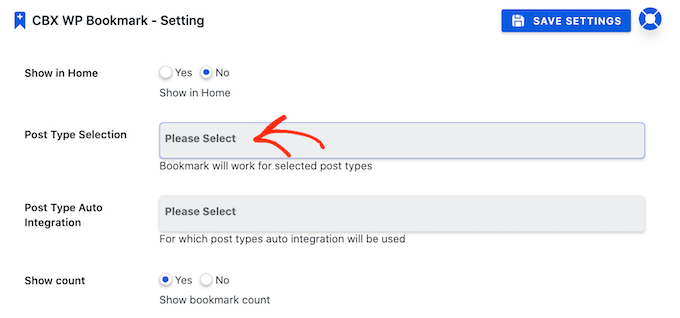
Basta clicar nos diferentes tipos de conteúdo em que você deseja adicionar o botão.
Na imagem a seguir, estamos permitindo que nossos membros adicionem qualquer página ou publicação como favorita.
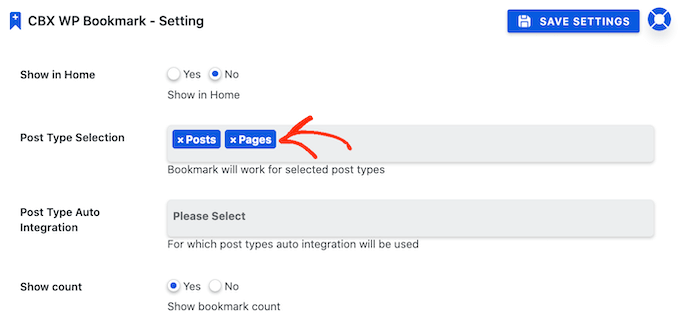
Depois de fazer isso, você precisará ativar o recurso de integração automática do plug-in. Isso adicionará um botão de marcador aos diferentes tipos de conteúdo no campo “Post Type Selection”.
Para fazer isso, clique no campo ao lado de ‘Post Type Auto Integration’. Em seguida, você pode clicar para selecionar todos os diferentes tipos de conteúdo em que deseja adicionar um botão de marcador.
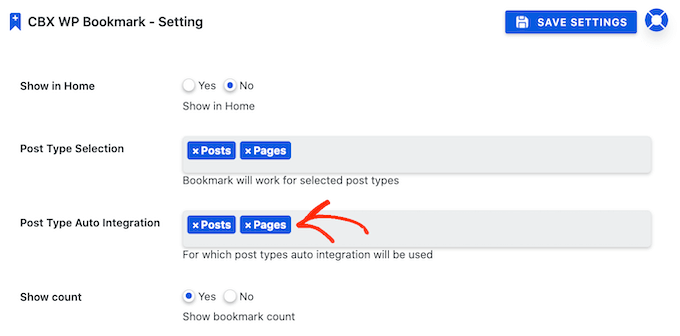
Depois disso, a próxima etapa é escolher se o botão de favoritos aparecerá acima ou abaixo do conteúdo do site.
Na imagem a seguir, você pode ver um exemplo da aparência do botão de marcador quando exibido acima do conteúdo da postagem.
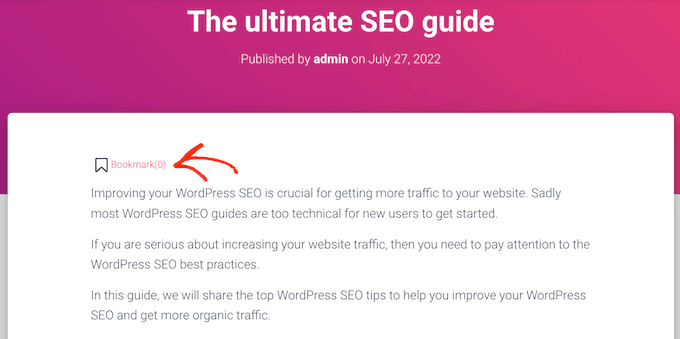
Isso facilita para os usuários marcarem rapidamente uma publicação que pretendem ler mais tarde.
Outra opção é mostrar o botão de favoritos abaixo do conteúdo da publicação.
Um visitante que chega ao final de uma postagem normalmente leu parte ou todo o conteúdo da postagem. Se ele tiver gostado do conteúdo, poderá usar esse botão para adicionar a postagem aos favoritos, de modo que possa relê-la facilmente mais tarde.
Depois de decidir se deseja adicionar o botão antes ou depois do conteúdo do post, abra o menu suspenso “Auto Integration” (Integração automática). Agora você pode clicar em “Before Content” (Antes do conteúdo) ou “After Content” (Depois do conteúdo).
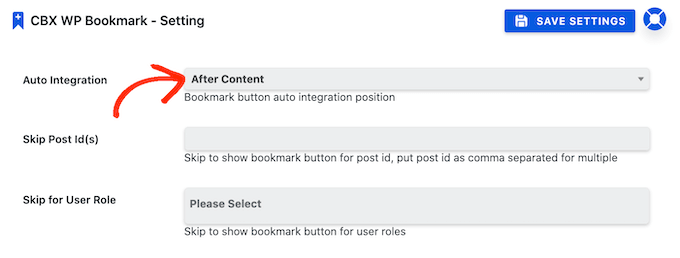
Essa página tem outras configurações que permitem que você altere o rótulo usado para o botão de marcador, adicione um botão à sua página de arquivo e faça outras alterações importantes.
Todas essas configurações são bastante autoexplicativas, portanto, talvez você queira passar algum tempo examinando-as. Quando estiver satisfeito com as alterações feitas, é hora de publicar seus novos botões de marcadores.
Para fazer isso, basta clicar no botão Save Settings (Salvar configurações). Agora, quando visitar seu site, você verá um novo botão de marcador em suas páginas e posts.
Como adicionar um botão de favoritos a qualquer post ou página do WordPress
Outra opção é adicionar um botão de marcador a páginas, posts ou tipos de posts personalizados específicos usando o editor de blocos.
Isso pode levar muito tempo, especialmente em comparação com a adição automática dos botões de favoritos. No entanto, ele permite que você controle exatamente onde o botão aparece em seu site. Por exemplo, você pode criar um botão “favorito” no meio do conteúdo de uma postagem.
Para criar o botão de marcador usando um bloco, basta abrir a página ou o post em que você deseja adicionar o botão. Em seguida, clique no ícone “+”.
Na janela pop-up exibida, digite “CBX Bookmark Button” para localizar o bloco correto.
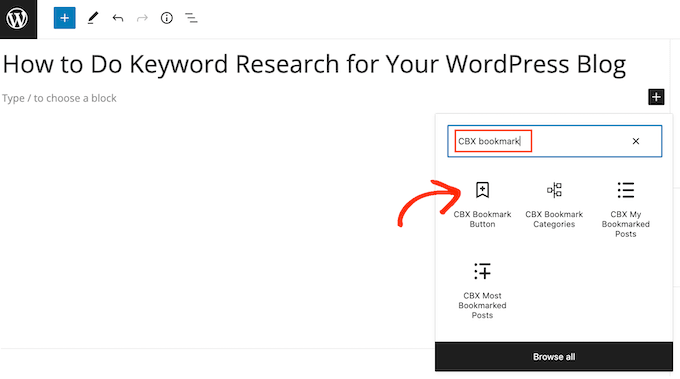
Em seguida, basta clicar em “CBX Bookmark Button” para adicionar o bloco à sua página ou postagem. Há alguns blocos CBX diferentes, portanto, certifique-se de clicar no bloco certo.
Por padrão, esse bloco mostra um botão de favoritos e o número de usuários que favoritaram a página ou o post.
É mais provável que as pessoas leiam uma publicação se ela parecer popular, portanto, esse número pode ser uma forma de prova social.
No entanto, se o seu site for novo, poucas pessoas poderão adicionar suas publicações aos favoritos. Um botão de favoritos que mostra números muito baixos pode fazer com que você pareça impopular.
Por esse motivo, talvez você queira ocultar o número até que mais pessoas se envolvam com o conteúdo do seu site.
Para fazer isso, clique no bloco “CBX Bookmark Button” (Botão de marcador CBX). Em seguida, na barra lateral direita, alterne “Show Count” de azul (ativo) para cinza (desativado).
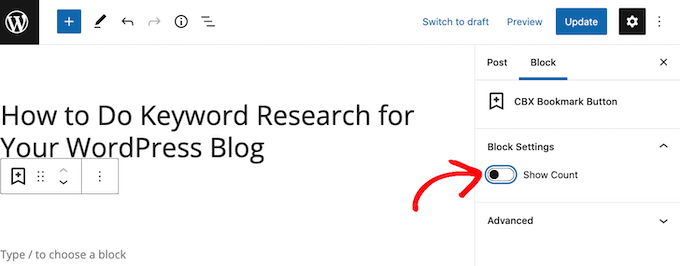
Agora você pode prosseguir e atualizar ou publicar a página normalmente.
Depois de fazer isso, você verá o botão ativo em seu site.
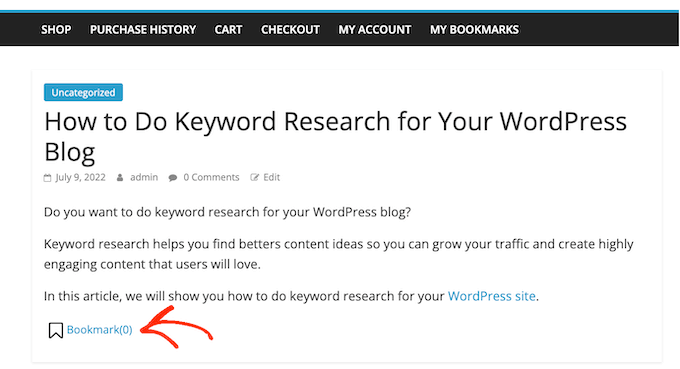
Como adicionar uma lista de categorias favoritas ao seu site WordPress
Os usuários podem organizar o conteúdo marcado adicionando-o a diferentes categorias. Isso tornará mais fácil para os usuários revisitarem uma determinada publicação, mesmo que tenham marcado dezenas de páginas e publicações.
Por exemplo, se você tiver criado uma loja on-line usando o WooCommerce, os clientes poderão usar categorias para criar várias listas de desejos, como “suprimentos para festas” ou “roupas de férias”.
Os usuários podem criar uma nova categoria ou adicionar a página a uma categoria existente.
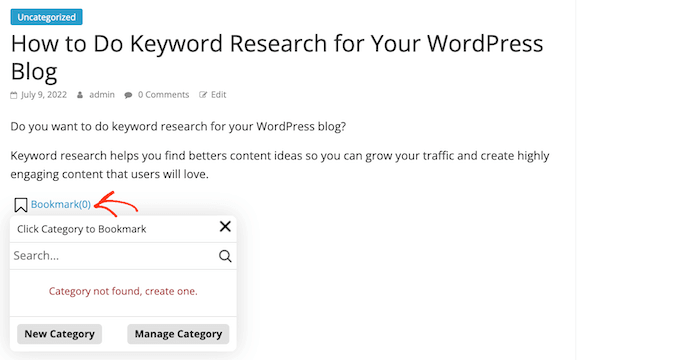
O plug-in CBX Bookmark & Favorite tem até dois blocos especiais que permitem mostrar as categorias do usuário em seu site.
O bloco “CBX Bookmark Categories” mostra todas as diferentes categorias que o visitante criou. O usuário pode clicar em uma categoria para ver todas as postagens que foram marcadas como favoritas nessa categoria.
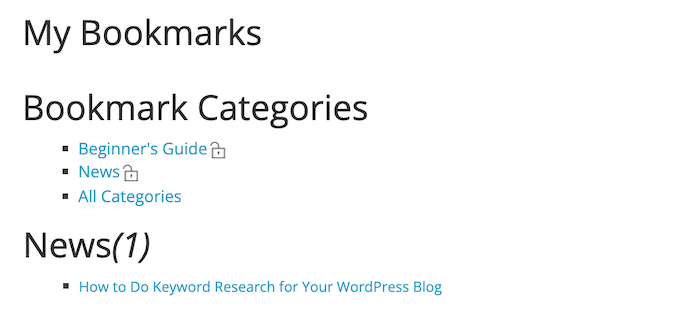
Você pode adicionar esse bloco a qualquer página ou publicação, mas é uma boa ideia garantir que ele seja fácil de encontrar. Por esse motivo, você pode criar uma nova página My Bookmarks e adicionar essa página ao seu menu de navegação.
Outra opção é adicionar o bloco “CBX Bookmark Categories” às suas páginas de associação. Se você estiver usando o MemberPress para alimentar seu site de associação ou loja on-line, o MemberPress criará uma página My Account automaticamente.
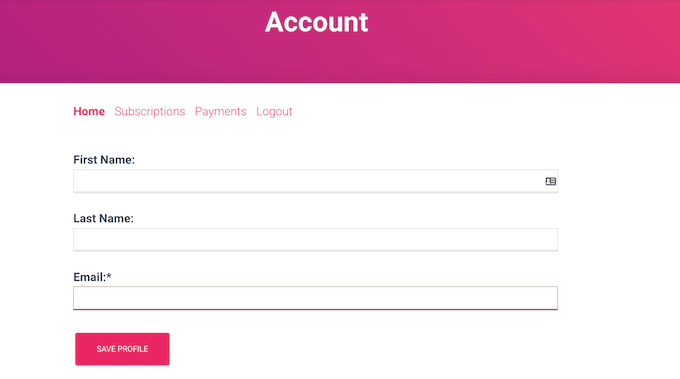
Você pode adicionar o bloco “CBX Bookmark Categories” a essa página My Account.
Dessa forma, seus membros podem revisitar facilmente as postagens que favoritaram.
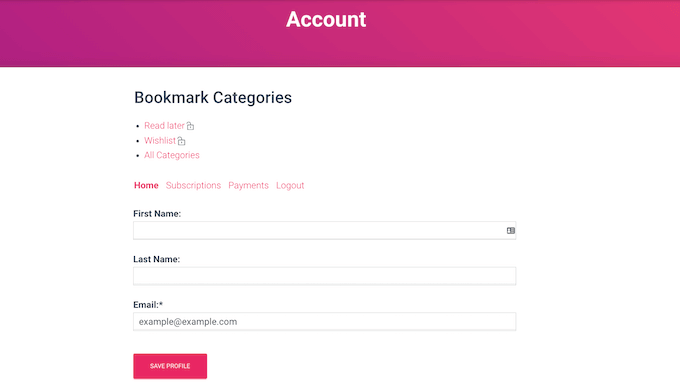
Para adicionar um bloco “CBX Bookmark Categories” a uma página ou publicação, basta clicar no botão “+”.
Em seguida, você pode digitar “CBX Bookmark Categories” e clicar no bloco à direita quando ele for exibido.
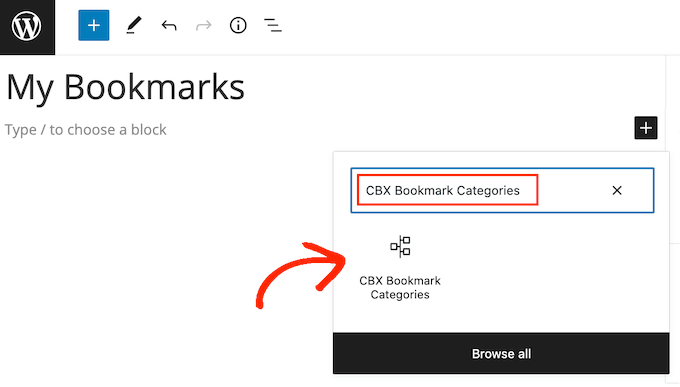
Em seguida, basta salvar ou atualizar sua página do WordPress normalmente.
Outra opção é mostrar as publicações marcadas do usuário como uma lista. Para fazer isso, clique no botão “+” e procure por “CBX My Bookmarked Posts”.
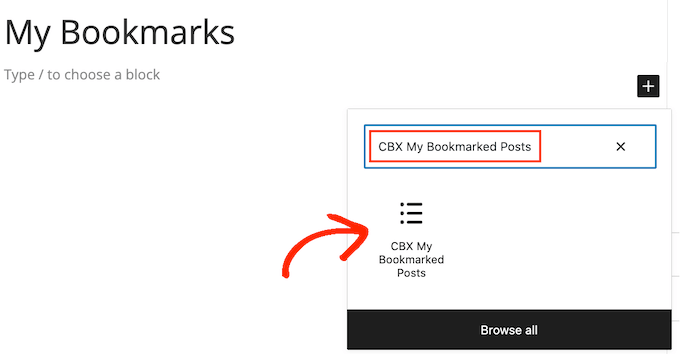
Por padrão, o bloco “CBX My Bookmarked Posts” mostrará 10 publicações que o visitante marcou como favoritas.
Para mostrar mais ou menos postagens, basta clicar no bloco “CBX My Bookmarked Posts” no editor de postagens. Em seguida, você pode digitar um novo número no campo “Number of Posts”.
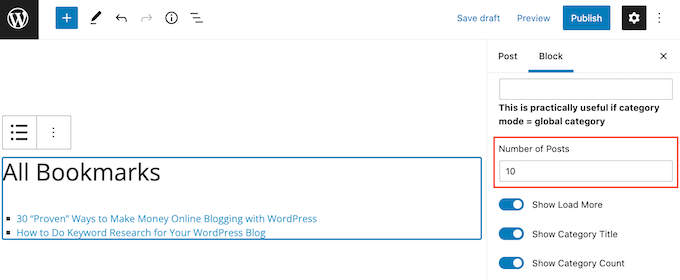
A configuração padrão é “Ordem decrescente”, que mostra as postagens favoritas mais recentes no topo da lista.
Em vez disso, deseja mostrar as postagens marcadas mais recentemente na parte inferior da lista? Basta abrir o menu suspenso “Order” (Ordem) e clicar em “Ascending Order” (Ordem ascendente).
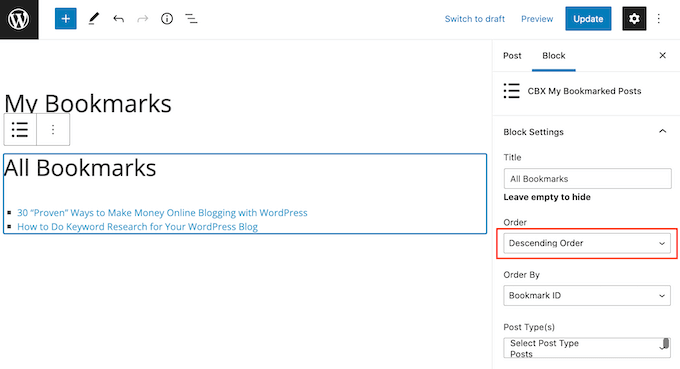
Além disso, esse bloco mostrará o conteúdo marcado para todos os tipos de post por padrão.
Se preferir, você pode mostrar o conteúdo marcado para um tipo de postagem específico, como páginas ou mídia. Para fazer isso, basta localizar a seção “Post Type(s)” e clicar no tipo de conteúdo que deseja mostrar.
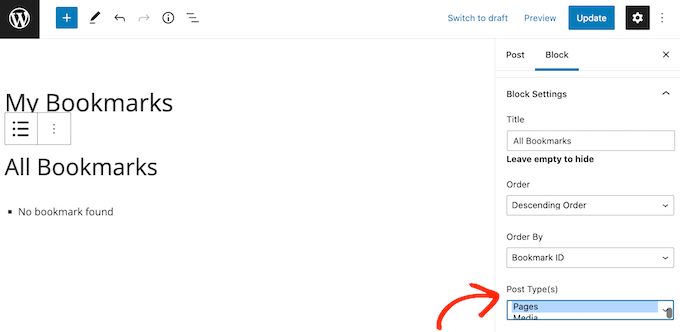
Quando estiver satisfeito com a configuração do bloco, você poderá publicar ou atualizar a página.
Como mostrar as postagens mais frequentemente marcadas em seu site WordPress
FOMO significa que é mais provável que experimentemos coisas que vemos outras pessoas recomendando, comprando, usando ou lendo.
Com isso em mente, talvez você queira mostrar uma lista das páginas mais marcadas do seu site.
Isso pode fazer com que os usuários queiram descobrir por que esse conteúdo é tão popular entre outros membros da comunidade, o que pode gerar mais visualizações de página. Por exemplo, muitos sites agregadores de notícias têm uma seção “Histórias mais populares”.
Isso também pode incentivar os visitantes a se tornarem membros, mostrando que seu site tem uma comunidade ativa com muito conteúdo interessante.
Para adicionar a lista ao seu site, basta abrir qualquer página, post ou área pronta para widget. Em seguida, clique no botão “+” e digite “CBX Most Bookmarked Posts”.
Em seguida, você pode clicar para adicionar o bloco ao seu site.
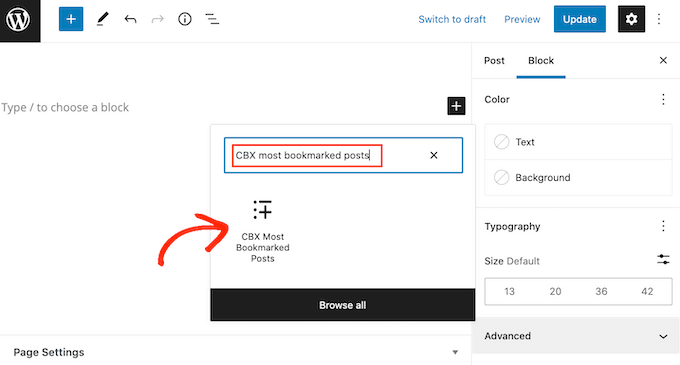
Depois de adicionar o bloco, você pode personalizá-lo seguindo o mesmo processo descrito acima.
Você também pode alterar a “Duração” da lista. Por exemplo, ela pode mostrar as postagens marcadas com mais frequência no último dia ou até mesmo em um ano inteiro.
A escolha de uma duração mais curta normalmente significa que a lista será alterada com mais frequência. Essa é uma ótima maneira de fazer com que os membros voltem ao seu site para conferir o conteúdo mais recente.
Para selecionar um período de tempo, basta abrir o menu suspenso “Duration” (Duração) e clicar no período de tempo do qual você deseja extrair as postagens.
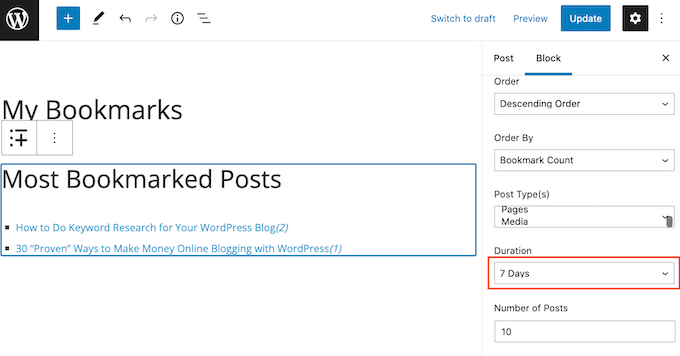
Quando estiver satisfeito com a configuração do bloco, não se esqueça de salvar suas alterações publicando ou atualizando a postagem.
Agora, se você visitar seu site, verá uma lista do conteúdo marcado com mais frequência.
Como monitorar as publicações favoritas do seu público
Depois de adicionar alguns botões de favoritos ao seu site, é inteligente monitorar como os membros usam esses botões.
Isso pode ajudá-lo a identificar o conteúdo que está obtendo o maior envolvimento dos usuários. Em seguida, você pode procurar produtos semelhantes e adicioná-los ao seu site de afiliados para tentar obter ainda mais engajamento e vendas.
Para começar, você pode ver uma lista de todas as diferentes categorias que os membros criaram acessando CBX Bookmark ” Bookmark Categories.
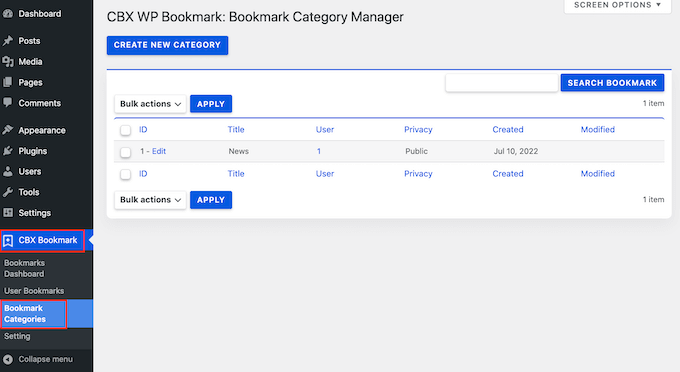
Se muitas pessoas usam categorias semelhantes, isso sugere que esse tipo de conteúdo é popular entre seus usuários. Talvez você consiga aumentar o tráfego do blog e manter os membros envolvidos criando mais conteúdo desse tipo.
Você também pode ver todas as postagens que os usuários marcaram, acessando CBX Bookmark ” User Bookmarks.
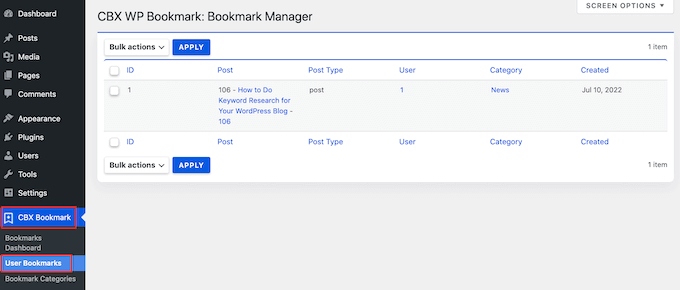
Se muitas pessoas favoritarem a mesma publicação, você deverá criar mais desse tipo de conteúdo.
Esperamos que este artigo tenha ajudado você a aprender como permitir que os usuários adicionem publicações favoritas no WordPress. Talvez você também queira conferir nosso guia sobre como criar um formulário de contato e os melhores chatbots de IA para o seu site.
Se você gostou deste artigo, inscreva-se em nosso canal do YouTube para receber tutoriais em vídeo sobre o WordPress. Você também pode nos encontrar no Twitter e no Facebook.





Syed Balkhi says
Hey WPBeginner readers,
Did you know you can win exciting prizes by commenting on WPBeginner?
Every month, our top blog commenters will win HUGE rewards, including premium WordPress plugin licenses and cash prizes.
You can get more details about the contest from here.
Start sharing your thoughts below to stand a chance to win!
Globasource says
Thanks a lot for sharing this blog. Really nice and fresh content. All the information is helpful for us.
WPBeginner Support says
You’re welcome, glad you like our content
Administrador
Fede Bcc says
Hello,
please, is the “WP Favorite Posts” plugin still updated and supported? I read comments from various people that it is not being updated anymore. If that’s the case, could you please suggest any alternative plugin for user favourite/bookmarking?
Many thanks!
Kind regards,
Fede
Reza says
I have a big problem with it!
when I deselect a post after refresh the page, it come back!
remove not work at all!
daf says
Hi,
I am using this wp-favorite post plugin, and it is finely working. I used the shortcode to show the favorited post into a seperate page. I want to show the count of favorited post in that perticular page.
Is there any method to get the count of Favorited post .??
Huzan says
Hi,
I would like to know if there is a way where in the homepage of my website can be customized based on a users likes/dislikes. The categories he likes their posts should come right at the top.
Looking for a solution.
parteet says
Can you tell me about the WordPress site Designing. I wanna design my site
Matus says
Could you please make a tutorial how to correctly add a hreflang to WordPress?
Hope you’ll reconsider my request.
WPBeginner Staff says
It can, but you will have to make some changes to the plugin which we don’t recommend/
john says
Hello, is that the plugin works with pages ?
jimario says
Will this also work with user profiles. For example, i want my site to allow some users to be able to view a list of other viewers profile pages. On those pages, they won’t be able to edit the other users’ profiles, but they will be able to favorite them–at least that’s what I’m trying to accomplish. Will your method work?
WPBeginner Support says
No, we think you are looking for something quite different this method will probably not work for that.
Administrador
Seth says
What plugin do you recommend to get this feature? I tried “GD MyList” and “Favorites” plugins and neither gives the option to see other users lists.
jimario says
Is it possible to have user profiles also saved as favorites? If I give access to users to view profiles of other users, I’d like those users to be able to Favorite any other user profile that they view using this plugin. is this possible using the method you described in your article?
ALEXANDRA says
Hi, is there any way to create few sites for users, for example:
– Add to favorites,
-Add to currently reading,
-Add to watchlist etc
and create specific pages for all this options?
WPBeginner Support says
Yes it is possible to create profile pages with tabs where users can see their favorites, currently reading, watchlist, etc. However, if you want to do that we would recommend using a membership plugin.
Administrador
Ayush says
Nice plugin and tip brother, I installed it and worked super-fine.
And i was wondering if there’s a way I can show what posts a particular user favorites in user’s profile, I mean a user can indeed see what posts he/she likes but is there a way a user can see what posts other user favorites ?
Jane says
i just installed it and it worked fine
I have one question. Is it possible when you show all your favorites that you get image of the article/item/blog you liked also? Orelse you have to remember it by the name.
Then i would be sooo happy
(i am newbie in wordpress, so i am not a geek on codes.. i hope its possible to install something so it just work?)
Editorial Staff says
Yes it is possible, but you would have to edit a few codes. wpfp-page-template.php << Look at this file in the plugin's folder. You would basically have to recreate this query in your custom page template. Sorry, it sounds a bit overwhelming, but that is what is needed.
Administrador
Jane says
Ok – thanks for the reply. I have been looking for a nice theme where its already done, but with no luck. I am not good enough myself, when it comes to make coding from scratz..
Cory says
I was able to show the content of my post by adding the_content to the template.
Cory says
If you’re having issues with being able to favorite a post and it never shows in your favorites page, try this solution: http://wordpress.org/support/topic/custom-post-type-24?replies=10
worked perfectly for me!
kenny says
This plugin is not functioning at all I installed it and activated it but my server respond with fatal error whoever is a developer of this plugin should get rid of it and stop putting low grades on WordPress awsome plugins.
Abigail Gorton says
I think this is one of thoie plugins we could politely call ‘delicate’. It has an awesome features list and when it works it is just great but it is obviously NOT working on every theme / relaease / server and it is not playing nicely with other plugins.
I really want this functionality. When I first installed it, it was up and running immmediately. When I tried to configure it a bit, it broke. When I uninstalled it, I found that the uninstall was not clean and complete – it was no longer showing in my admin panel, or through standard FTP, but when I did ‘show hidden files’ on FTP it showed up. This is so wrong – shoulda uninstalled when it claimed to form admin and should not be hidden.
So I deleted the hidden files but when I reinstalled the plugin, some of my settings were still as configured which suggest I was not able to fully remove it form my server. So wrong.
I have tried deleting and reinstalling multiple times and cannot get it back to clean.
So I am one of the 50% for whom it does not work, which is a shame as it looke pretty good for the 5 minutes it was up on my site.
Ubaidullah Butt says
When I used “{{wp-favorite-posts}}” for showing up all favorite posts on a page, There was nothing except “Clear Favorites” link. Can anybody help me with this. Thanks in advance.
Editorial Staff says
Did you favorite any post? If not, then do that first and the page will update itself.
Administrador
Tito says
Hi, I’m currently have this problem and yup I’ve favorited numerous posts and still nothing. Any ideas? The support forum is all but dead unfortunately
Cheers
Cory says
I have the same issue. Favorited a bunch of posts. they dont show in the favorites page. did you fix it?
Data says
Hoping this will help someone else having this same issue – as mentioned below, you have to have posts favorited already for the page to display anything.
If you have marked something as a favorite and it isn’t showing up, it is likely because you are favoriting a page or custom post type, not a post of type “post.”
If you want to favorite “page” types, or any other custom post type (ex: recipes on a cooking site), then you’ll need to make a simple edit to the wpfp-page-template.php file.
Around line 23 you should see a comment on supporting other post types (page, custom types, etc.).
Uncomment this line: $qry[‘post_type’] = array(‘post’,’page’);
That should do it for adding “page” to the types allowed to be favorited.
If you have other custom types you can add them to that array, or in place of something else, like:
$qry[‘post_type’] = array(‘recipe’,’page’);
Milan says
Thanks a lot. The post is very helpful.
Guillermo Santiago says
The WP Favorite Posts plugin Sucks. It is also deprecated and not functioning properly with wordpress 3.2 up. Do your homework.
Editorial Staff says
The article was written in March. We have the plugin running on sites using 3.4.2 and it is working. Perhaps you should do your homework.
Administrador
Pranjal says
Though, it words good but that Gif loading image is continuously showing wherever, I had implemented. And also there’s no support from the developer of this plugin
Jared says
I also used this plugin for a client project a few months back and it worked just fine – despite the voting.
Kyle Suss says
Any idea if this works for custom post types?
wpbeginner says
@Kyle Suss Not sure if it does, but if it doesn’t, it wouldn’t be very hard to make that customization.
frachmadin says
Hi, thanks for this great post. I am currently using GD Star Rating plugin on my blog. Do both have the same or different functions? I am interested to try using the WP Favorite Posts plugin. Thank you.